ホットペッパーグルメでは、たまに下記のようなキャンペーンが実施されています。

個人的に幹事をすることが多いので、このようなキャンペーンでの予約を積極的に狙っています。
しかし、キャンペーン対象店舗の検索が弱く、対象店舗はGoogleでの評価もイマイチなことが多いので毎回店選びに時間がかかっていました。
このキャンペーン対象店舗かつGoogle評価が高い店舗を調べる作業を自動化したので、3回に分けて解説します。
- Power Automate for desktopで対象店舗名を取得
- Power Automate for cloudでGoogle MapsのAPIを用いて評価等を取得(今回)
- Power Appsで可視化
準備
前回
前回までで、Power Automate for desktopを使って店名の一覧をExcelに書き出すことが出来ました。
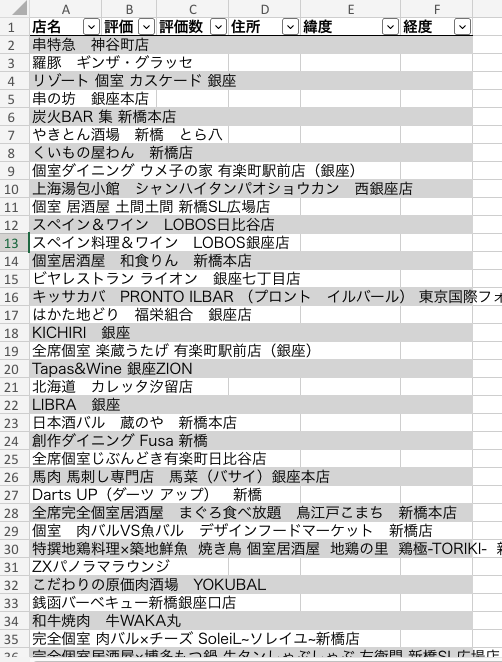
この店名をGoogle Maps APIを使用して検索し、評価、評価数、住所、緯度、経度を取得してこのExcelに記入します。
Google Maps APIの登録、キーの取得
Google Maps APIを使用するために、登録が必要です。
ギークフジワラさんの動画がわかりやすいです。この動画を見ながら登録とAPIキーの取得をしてください。
料金は1リクエストごとの従量課金制(1,000リクエストあたり$32~)ですが、月$200の無料クレジットが付与されるため約6000リクエスト/月までなら無料です。
フローの作り方
トリガーは手動に設定し、まずはExcelのテーブルを取得します。
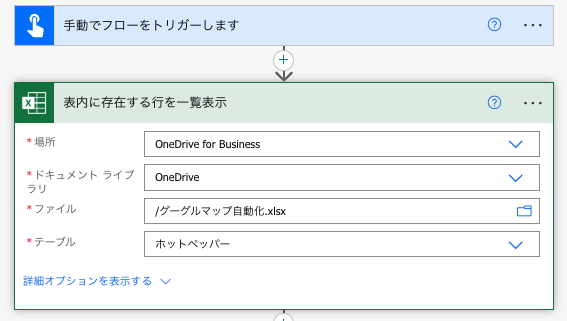
ギークさんの動画と同様に、プレミアムコネクタではなくURLからのファイルのアップロードを使用してAPIを叩きます。
アクションを以下の画像を参考に追加してください。
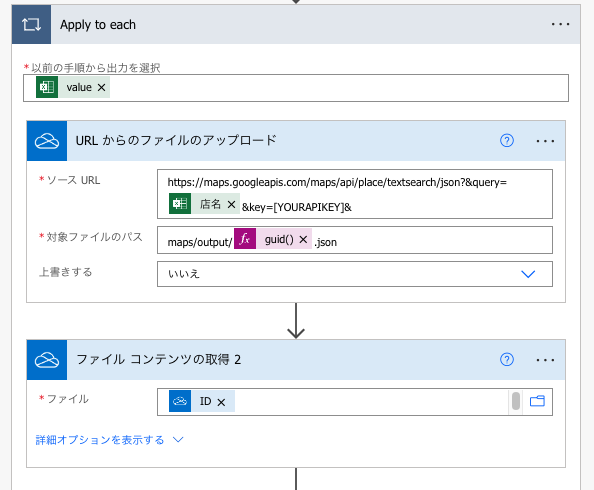
ソースURLには以下のコードをコピペし、[YOURAPIKEY]部分に取得したAPIキーを入力してください。
https://maps.googleapis.com/maps/api/place/textsearch/json?&query=@{items('Apply_to_each')?['店名']}&key=[YOURAPIKEY]&作成アクションを追加し、以下のコードを入力します。
json(outputs('ファイル_コンテンツの取得')?['body'])?['results']?[0]Excelの行の更新アクションを追加し、出力以外の部分を以下の画像の通り設定してください。
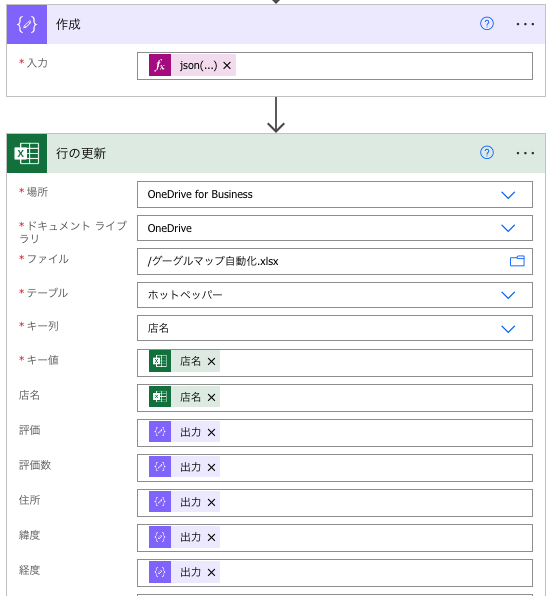
評価〜緯度は以下の表からコピペしてください。
| 評価 | @{outputs('作成')?['rating']} |
| 評価数 | @{outputs('作成')?['user_ratings_total']} |
| 住所 | @{outputs('作成')?['formatted_address']} |
| 緯度 | @{outputs('作成')?['geometry']?['location']?['lat']} |
| 経度 | @{outputs('作成')?['geometry']?['location']?['lng']} |
実行結果
以下の画像の通り、評価〜経度までが自動で入力されました。
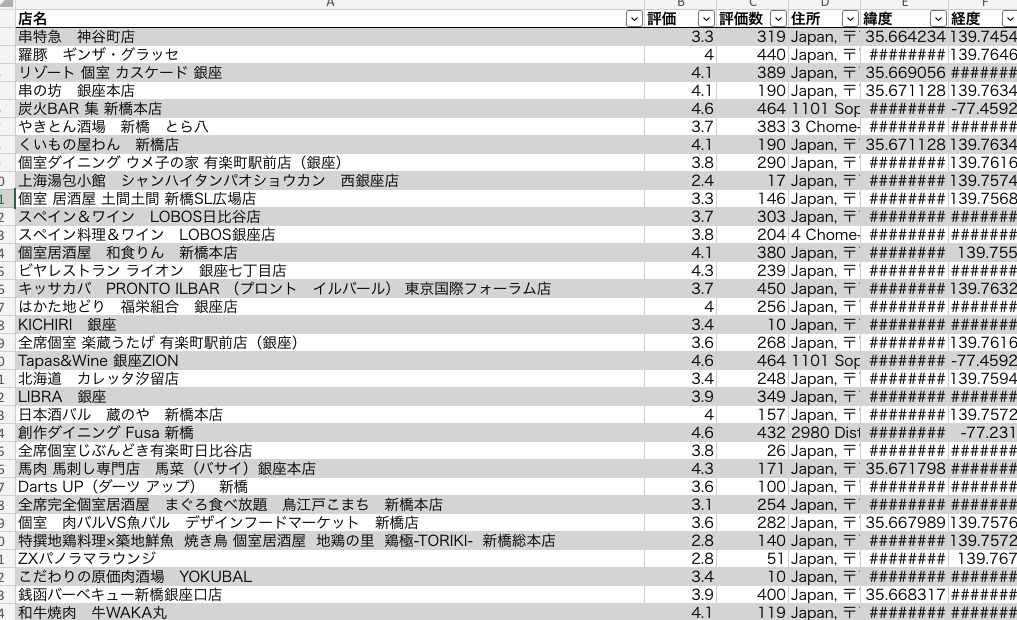
値の正確性については次回確認します。
次回
参考記事
Google Places APIを使って地図上の口コミを分析する方法
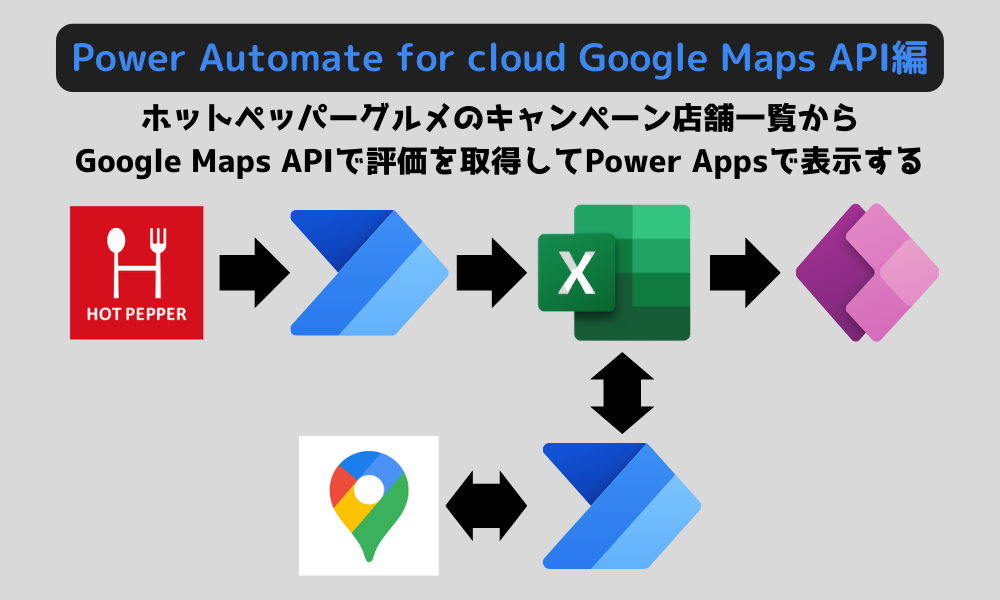
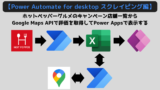
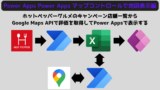
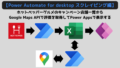
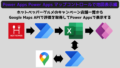

コメント